windows環境でファイルの拡張子を表示させる方法
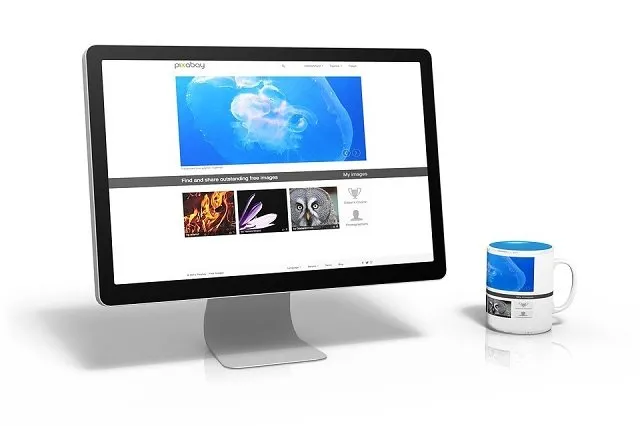
拡張子とはファイルの形式を示すものでファイル種類によって異なります。例えばテキストなら「.txt」エクセルなら「.xls」HTMLファイルなら「.HTML」です。ウェブサイト製作には様々なファイルを扱うので、制作の前に拡張子をあらかじめ表示させておいた方が便利です。
拡張子を表示させる
※下記はwindows10の手順です
[表示]→[オプション]を選択し、フォルダオプションダイアログを表示します。
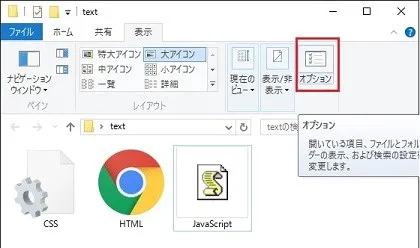
フォルダオプションの[表示]タブをクリックして、詳細設定の「登録されている拡張子は表示しない」のチェックを外し、OKをクリックします。
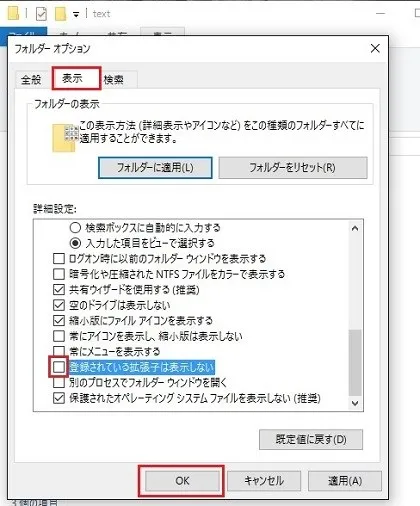
ファイルの拡張子が表示されるようになりました。
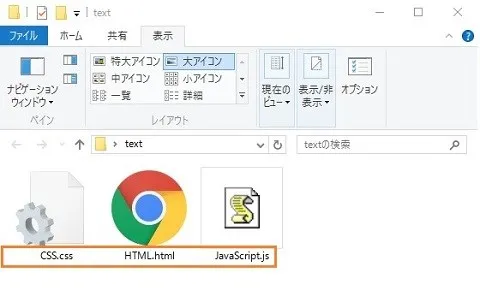
拡張子の直接変更についての注意
拡張子を表示させた状態では、F2キーなどでファイル名と共に拡張子を変更する事も可能です。 互換性のあるファイル形式であれば直接変更しても問題ありません。 例えばテキスト、HTML、CSS、JavaScriptはそのまま書き換えても問題ありません。
ただテキスト⇔エクセルなどの互換性がないファイル形式に変更する場合、変なデータが混じったり正常にファイルが作成されなかったりします。その場合は正規の手段でファイルを作成しましょう。 (テキスト→エクセル:テキストファイルをエクセルから開いてエクセル形式で保存など)